Asegúrese de que el archivo esté en el volumen de NTFS en Windows 10 cómo solucionarlo
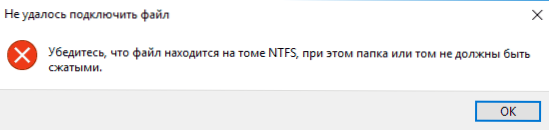
- 3240
- 700
- Elsa Navarro
Uno de los problemas que el usuario de Windows 10 puede encontrar al montar el archivo de imagen ISO con las herramientas estándar de Windows 10 es un mensaje que no puede conectar el archivo ", asegúrese de que el archivo esté en el volumen NTFS, mientras que la carpeta o el tono no debe comprimirse ".
En estas instrucciones, en detalle sobre cómo corregir la situación "no pudo conectar el archivo" al montar ISO construido, en los medios.
Eliminamos el atributo "deslutado" para el archivo ISO
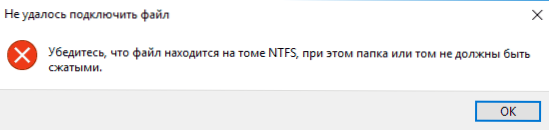
La mayoría de las veces, el problema se resuelve mediante una simple eliminación del atributo "escaso) del archivo ISO, que puede estar presente para los archivos descargados, por ejemplo, de Torrents.
Para hacer esto es relativamente simple, el procedimiento será el siguiente.
- Ejecute la línea de comando (no necesariamente del administrador, pero es mejor, en caso de que el archivo esté en la carpeta, para los cambios en los que se requieren mayores derechos). Para el lanzamiento, puede comenzar a escribir la "línea de comando" en la búsqueda en la barra de tareas, y luego presione el botón derecho del mouse de acuerdo con el resultado encontrado y seleccione el punto deseado del menú contextual.
- En la línea de comando ingrese el comando:
fsutil escaso setflag "full_put_k_fail" 0
Y haga clic en Entrar. Sugerencia: en lugar de ingresar la ruta al archivo manualmente, simplemente puede "arrastrarlo" al comando en el comando de los comandos en el momento correcto, y la ruta se sustituirá usted mismo. - Por si acaso, verifique si el atributo está ausente "resolver" usando el comando
FSUTIL SPARSE QUERYFLAG "FULL_PUT_K_FAIL"
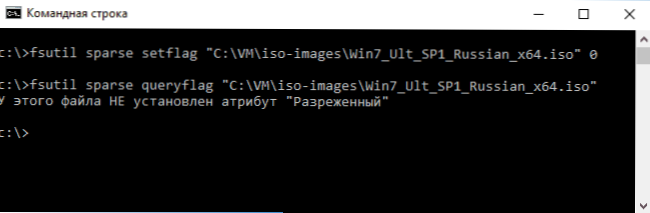
En la mayoría de los casos, los pasos descritos son suficientes para el error "Asegúrese de que el archivo esté en el volumen NTFS" ya no aparece cuando esta imagen está conectada por ISO.
No se pudo conectar el archivo ISO: formas adicionales de solucionar el problema
Si las acciones con el atributo escaso no afectaron la corrección del problema, son posibles formas adicionales para encontrar sus causas y conectar la imagen de ISO.
Para comenzar, verifique (como se dice el informe de error): ¿es o la carpeta o la carpeta con este archivo o si el archivo ISO está comprimido?. Para hacer esto, puede realizar las siguientes acciones.
- Para verificar el volumen (sección de disco) en el conductor, presione el botón derecho del mouse en esta sección y seleccione "Propiedades". Asegúrese de que la marca "comprime este disco para ahorrar espacio" no está instalada.
- Para verificar la carpeta y la imagen, abra de manera similar las propiedades de la carpeta (o archivo ISO) y en la sección "Atributos", haga clic en Otros ". Asegúrese de que la carpeta no sea "comprimir el contenido".
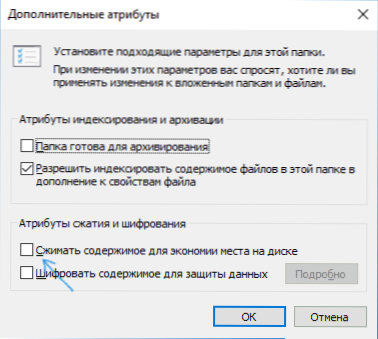
- Además, de forma predeterminada, en Windows 10 para carpetas y archivos comprimidos, se muestra un icono de dos tiradores azules, como en una captura de pantalla a continuación.
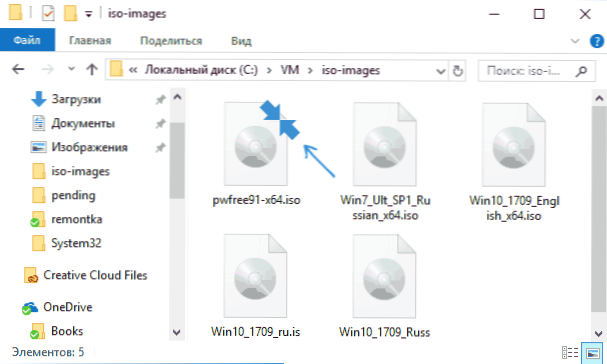
Si la sección o carpeta está comprimida, intente copiar su imagen de ISO de ellos a otra ubicación o eliminar los atributos correspondientes de la ubicación actual.
Si esto no ha ayudado, aquí hay otra cosa para probar:
- Copiar (no transferir) la imagen del ISO al escritorio e intente conectarlo desde allí: es muy probable que este método elimine el mensaje "Asegúrese de que el archivo esté en el volumen de NTFS".
- Según algunos informes, el problema fue causado por la actualización KB4019472, lanzada en el verano de 2017. Si de alguna manera lo instaló solo ahora y recibió un error, intente eliminar esta actualización.
Eso es todo. Si el problema no se puede resolver, describa en los comentarios exactamente cómo y bajo qué condiciones se manifiesta, puedo ayudar.

